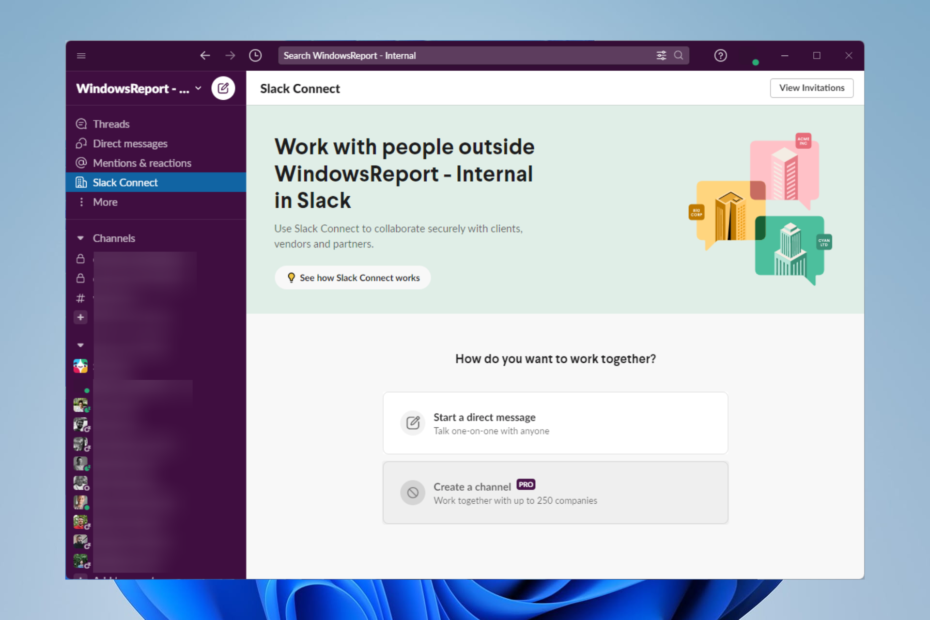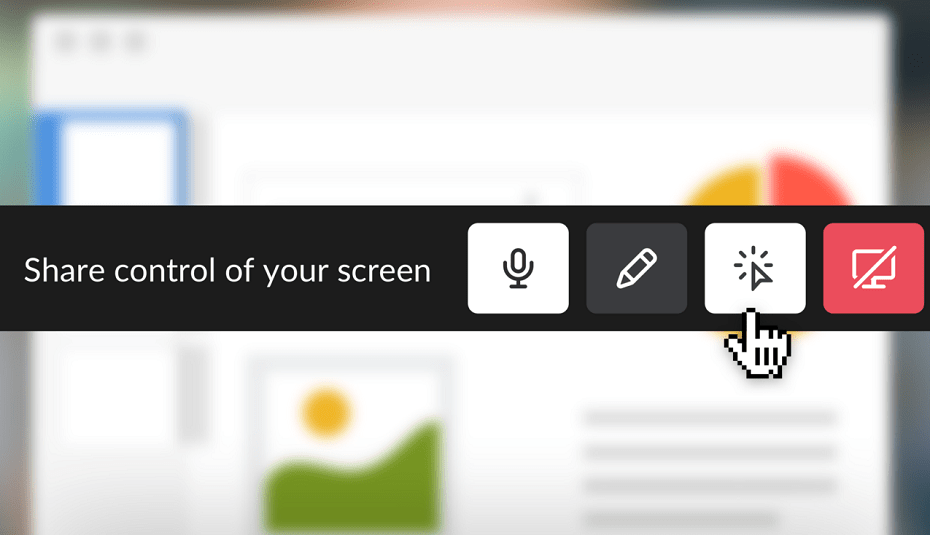
See tarkvara hoiab teie draiverid töökorras ja hoiab teid kaitstuna tavaliste arvutivigade ja riistvaratõrgete eest. Kontrollige kõiki draivereid nüüd kolme lihtsa sammuga:
- Laadige alla DriverFix (kinnitatud allalaadimisfail).
- Klõpsake nuppu Käivitage skannimine leida kõik probleemsed draiverid.
- Klõpsake nuppu Draiverite värskendamine uute versioonide saamiseks ja süsteemi talitlushäirete vältimiseks.
- DriverFixi on alla laadinud 0 lugejaid sel kuul.
Slack alustas oma kogemust sõnumiteenustega ja hiljem lisasid selle arendajad heli, videokõned ja lõpuks ekraani jagamise. Nüüd näitas Slacki meeskond oma uusimat omadust: täiustatud ekraani jagamise funktsioon interaktiivsete võimalustega.
Ekraani jagamine Slackiga
Selleks, et jagage oma ekraani teiste kasutajatega koos Slackiga klõpsake nuppu Jagage oma ekraani juhtimist lõtv kõne ajal. Nii saavad kõik osalejad oma kursori koos võimalusega kirjutada, muuta, kerida ja klõpsata jagatud ekraani sisu.
Kaasatud saavad olla ka ainult ekraani vaatamisega osalejad, kes saavad ajutiselt jagatud ekraani üle joonistada. Näiteks kui nad soovivad välja tuua mõne Exceli lahtris tehtud konkreetse vea, võivad nad lihtsalt selle konkreetse lahtri üle tõmmata, et kõigile sellele tähelepanu pöörata.
Ekraani juhtimise jagamiseks on siiski vaja tasulist Slacki plaani ja alla tuleb laadida rakenduse desktopltop uusim versioon.
Hankige Windowsile Slack
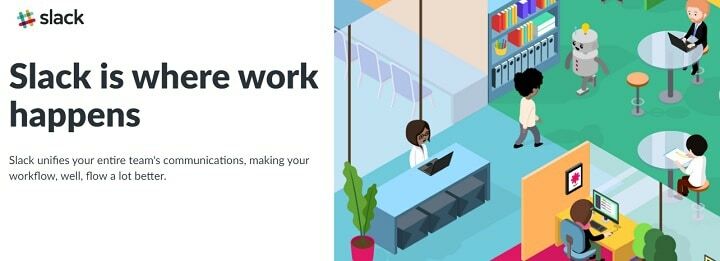
Windowsi jaoks lõtv loob teie meeskonnas joonduse ja jagatud mõistmise, mis aitab suurendada tootlikkust ja vähendada stressi. Lõtvus toob teie meeskonna kogu suhtluse ühte kohta, pakkudes kõigile jagatud tööruumi vestlusi saab korraldada kättesaadav. Lisaks ei pea te pidama, et püsida kursis, kuna Slack loob teie meeskonna vestlustest, otsustest ja tööst otsitava arhiivi.
Rakendus võimaldab kõigil teadmisi kätte saada, integreerides kõikvõimalike ettevõtete ja saadaolevate toodetega.
SEOTUD LUGUD KONTROLLIMISEKS:
- Skype ettevõtetele on väljas; Microsoft Teams on sisse lülitatud
- Veebikaamera ühenduse probleemide lahendamine Windows 10-s